RHEL 7.0 yum源
2016-03-06 12:18
225 查看
二、设置IP地址、网关DNS
说明:RHEL 7.0默认安装好之后是没有自动开启网络连接的!
cd /etc/sysconfig/network-scripts/ #进入网络配置文件目录
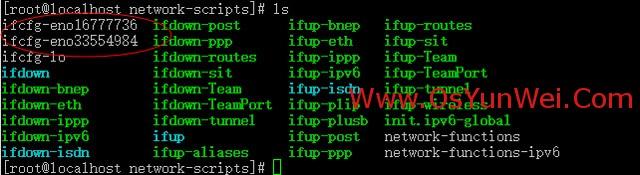
vi ifcfg-eno16777736 #编辑配置文件,添加修改以下内容
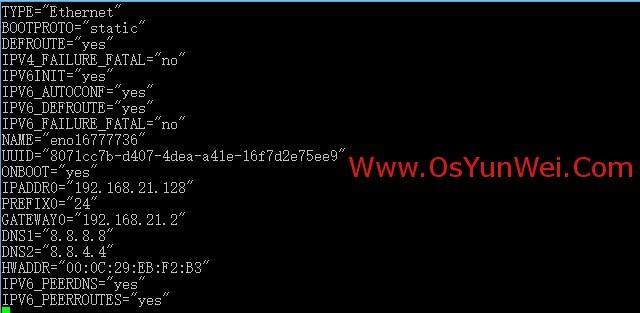
TYPE="Ethernet"
BOOTPROTO="static" #启用静态IP地址
DEFROUTE="yes"
IPV4_FAILURE_FATAL="no"
IPV6INIT="yes"
IPV6_AUTOCONF="yes"
IPV6_DEFROUTE="yes"
IPV6_FAILURE_FATAL="no"
NAME="eno16777736"
UUID="8071cc7b-d407-4dea-a41e-16f7d2e75ee9"
ONBOOT="yes" #开启自动启用网络连接
IPADDR0="192.168.21.128" #设置IP地址
PREFIX0="24" #设置子网掩码
GATEWAY0="192.168.21.2" #设置网关
DNS1="8.8.8.8" #设置主DNS
DNS2="8.8.4.4" #设置备DNS
HWADDR="00:0C:29:EB:F2:B3"
IPV6_PEERDNS="yes"
IPV6_PEERROUTES="yes"
:wq! #保存退出
service network restart #重启网络
ping www.baidu.com #测试网络是否正常
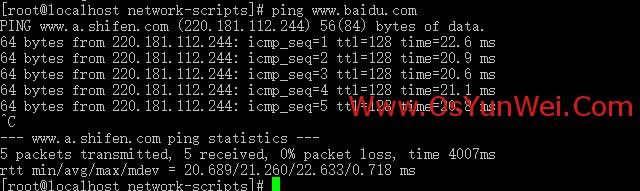
ip addr #查看IP地址
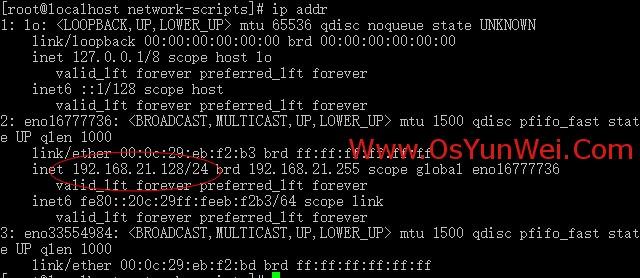
三、使用系统镜像文件配置本地yum源
1、使用WinSCP.exe工具上传系统镜像文件rhel-server-7.0-x86_64-dvd.iso到/usr/local/src目录
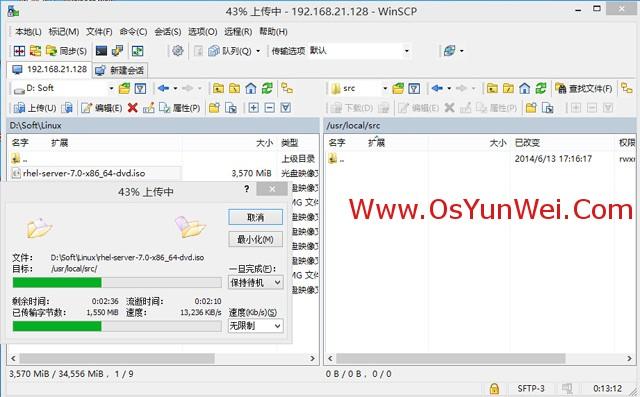
2、使用Putty.exe工具远程连接到RHEL服务器
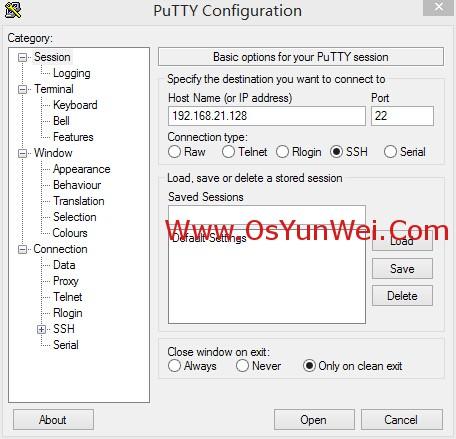
3、挂载系统镜像文件
mkdir /media/cdrom #新建镜像文件挂载目录
cd/usr/local/src #进入系统镜像文件存放目录
ls #列出目录文件,可以看到刚刚上传的系统镜像文件
mount -t iso9660 -o loop /usr/local/src/rhel-server-7.0-x86_64-dvd.iso /media/cdrom #挂载系统镜像
cd /media/cdrom #进入挂载目录,使用ls命令可以看到已经有文件存在了
备注:umount /media/cdrom #卸载系统镜像

4、设置开机自动挂载系统镜像文件
vi /etc/fstab #添加以下代码。实现开机自动挂载
/usr/local/src/rhel-server-7.0-x86_64-dvd.iso /media/cdrom iso9660 defaults,ro,loop 0 0
:wq! #保存退出
备注:iso9660使用df -T 查看设备
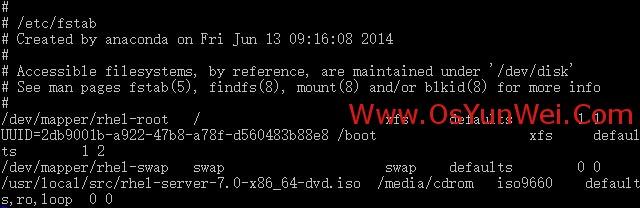
5、配置本地yum源
cd /etc/yum.repos.d/ #进入yum配置目录
touch rhel-media.repo #建立yum配置文件
vi rhel-media.repo #编辑配置文件,添加以下内容
[rhel-media]
name=Red Hat Enterprise Linux 7.0 #自定义名称
baseurl=file:///media/cdrom #本地光盘挂载路径
enabled=1 #启用yum源,0为不启用,1为启用
gpgcheck=1 #检查GPG-KEY,0为不检查,1为检查
gpgkey=file:///media/cdrom/RPM-GPG-KEY-redhat-release #GPG-KEY路径
:wq! #保存退出

6、使用yum命令自动安装软件
yum clean all #清除yum缓存
yummakecache #缓存本地yum源中的软件包信息
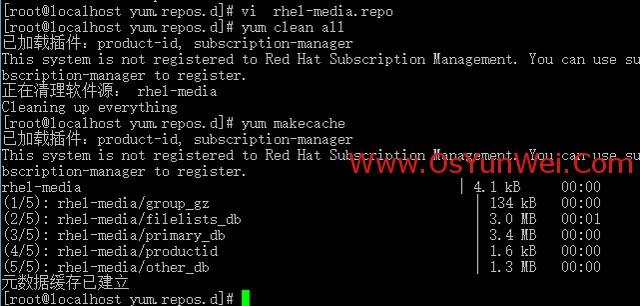
yum install httpd #安装apache
rpm -ql httpd #查询所有安装httpd的目录和文件
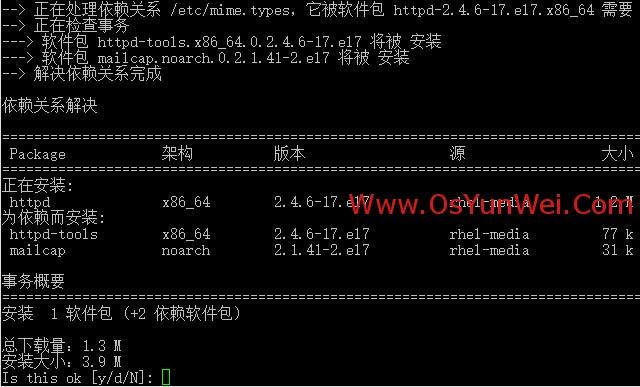
systemctl start httpd.service #启动apache
systemctl stop httpd.service #停止apache
systemctl restart httpd.service #重启apache
systemctl enable httpd.service #设置开机启动
RHEL 7.0默认使用的是firewall作为防火墙,这里改为iptables防火墙。
关闭firewall:
systemctl stop firewalld.service #停止firewall
systemctl disable firewalld.service #禁止firewall开机启动
yum install iptables-services #安装iptables
vi /etc/sysconfig/iptables #编辑防火墙配置文件
# Firewall configuration written by system-config-firewall
# Manual customization of this file is not recommended.
*filter
:INPUT ACCEPT [0:0]
:FORWARD ACCEPT [0:0]
:OUTPUT ACCEPT [0:0]
-A INPUT -m state --state ESTABLISHED,RELATED -j ACCEPT
-A INPUT -p icmp -j ACCEPT
-A INPUT -i lo -j ACCEPT
-A INPUT -m state --state NEW -m tcp -p tcp --dport 22 -j ACCEPT
-A INPUT -m state --state NEW -m tcp -p tcp --dport 80 -j ACCEPT
-A INPUT -j REJECT --reject-with icmp-host-prohibited
-A FORWARD -j REJECT --reject-with icmp-host-prohibited
COMMIT
:wq! #保存退出
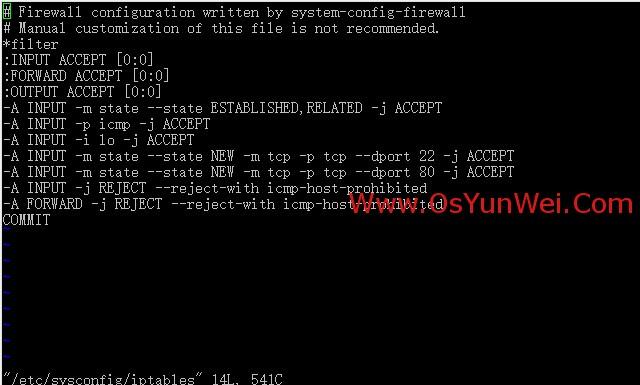
systemctl start iptables.service #启动防火墙
systemctl stop iptables.service #停止防火墙
systemctl restart iptables.service #重启防火墙
systemctl status iptables.service #查看防火墙状态
systemctl enable iptables.service #设置开机启动
打开http://192.168.21.128/如下图所示:
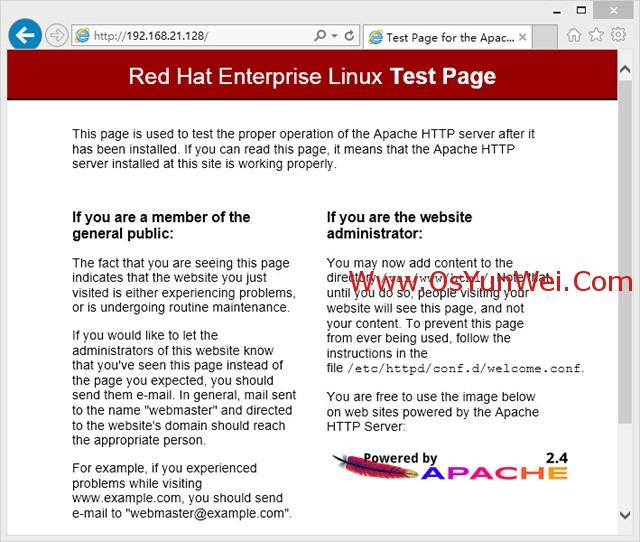
四、设置主机名为www
hostname www #设置主机名为www
vi /etc/hostname #编辑配置文件
www localhost.localdomain #修改localhost.localdomain为www
:wq! #保存退出
vi /etc/hosts #编辑配置文件
127.0.0.1 www localhost #修改localhost.localdomain为www
:wq! #保存退出
shutdown -r now #重启系统
说明:RHEL 7.0默认安装好之后是没有自动开启网络连接的!
cd /etc/sysconfig/network-scripts/ #进入网络配置文件目录
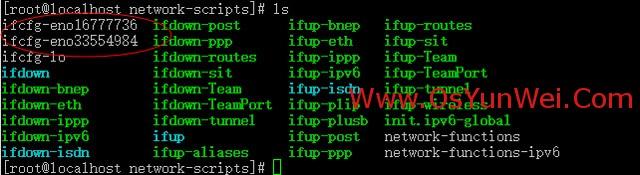
vi ifcfg-eno16777736 #编辑配置文件,添加修改以下内容
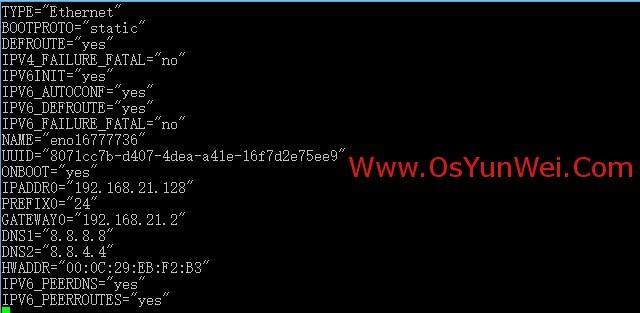
TYPE="Ethernet"
BOOTPROTO="static" #启用静态IP地址
DEFROUTE="yes"
IPV4_FAILURE_FATAL="no"
IPV6INIT="yes"
IPV6_AUTOCONF="yes"
IPV6_DEFROUTE="yes"
IPV6_FAILURE_FATAL="no"
NAME="eno16777736"
UUID="8071cc7b-d407-4dea-a41e-16f7d2e75ee9"
ONBOOT="yes" #开启自动启用网络连接
IPADDR0="192.168.21.128" #设置IP地址
PREFIX0="24" #设置子网掩码
GATEWAY0="192.168.21.2" #设置网关
DNS1="8.8.8.8" #设置主DNS
DNS2="8.8.4.4" #设置备DNS
HWADDR="00:0C:29:EB:F2:B3"
IPV6_PEERDNS="yes"
IPV6_PEERROUTES="yes"
:wq! #保存退出
service network restart #重启网络
ping www.baidu.com #测试网络是否正常
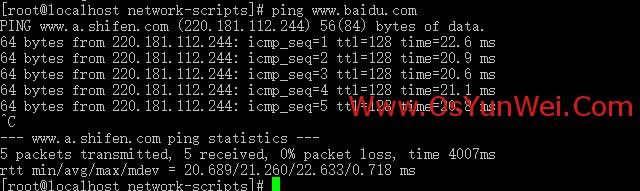
ip addr #查看IP地址
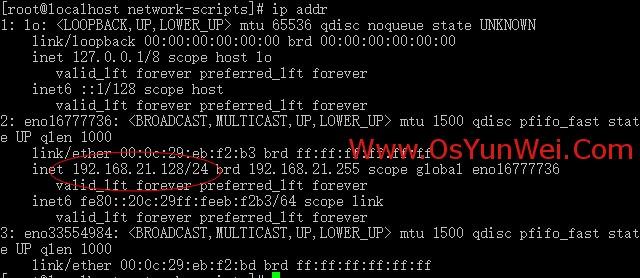
三、使用系统镜像文件配置本地yum源
1、使用WinSCP.exe工具上传系统镜像文件rhel-server-7.0-x86_64-dvd.iso到/usr/local/src目录
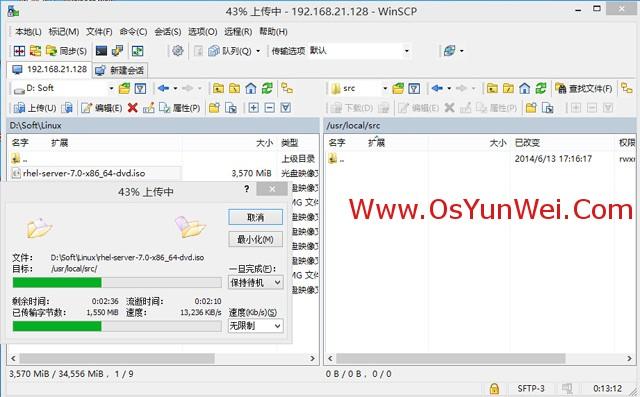
2、使用Putty.exe工具远程连接到RHEL服务器
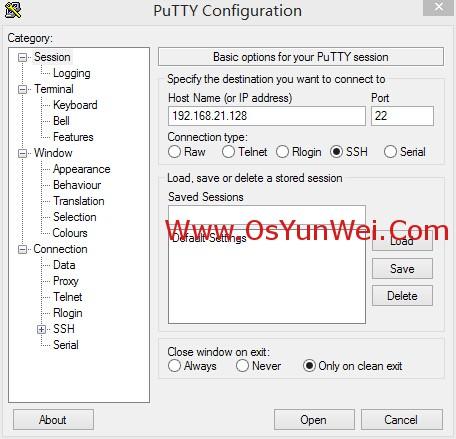
3、挂载系统镜像文件
mkdir /media/cdrom #新建镜像文件挂载目录
cd/usr/local/src #进入系统镜像文件存放目录
ls #列出目录文件,可以看到刚刚上传的系统镜像文件
mount -t iso9660 -o loop /usr/local/src/rhel-server-7.0-x86_64-dvd.iso /media/cdrom #挂载系统镜像
cd /media/cdrom #进入挂载目录,使用ls命令可以看到已经有文件存在了
备注:umount /media/cdrom #卸载系统镜像

4、设置开机自动挂载系统镜像文件
vi /etc/fstab #添加以下代码。实现开机自动挂载
/usr/local/src/rhel-server-7.0-x86_64-dvd.iso /media/cdrom iso9660 defaults,ro,loop 0 0
:wq! #保存退出
备注:iso9660使用df -T 查看设备
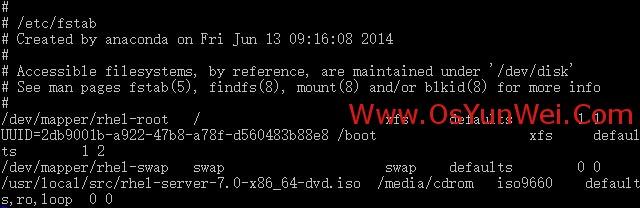
5、配置本地yum源
cd /etc/yum.repos.d/ #进入yum配置目录
touch rhel-media.repo #建立yum配置文件
vi rhel-media.repo #编辑配置文件,添加以下内容
[rhel-media]
name=Red Hat Enterprise Linux 7.0 #自定义名称
baseurl=file:///media/cdrom #本地光盘挂载路径
enabled=1 #启用yum源,0为不启用,1为启用
gpgcheck=1 #检查GPG-KEY,0为不检查,1为检查
gpgkey=file:///media/cdrom/RPM-GPG-KEY-redhat-release #GPG-KEY路径
:wq! #保存退出

6、使用yum命令自动安装软件
yum clean all #清除yum缓存
yummakecache #缓存本地yum源中的软件包信息
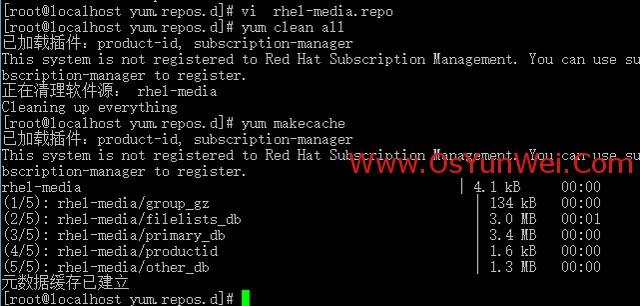
yum install httpd #安装apache
rpm -ql httpd #查询所有安装httpd的目录和文件
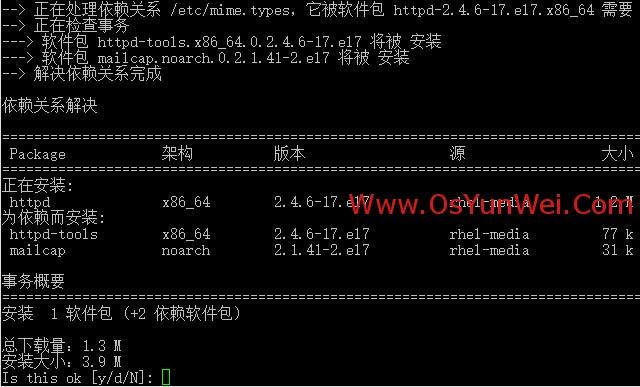
systemctl start httpd.service #启动apache
systemctl stop httpd.service #停止apache
systemctl restart httpd.service #重启apache
systemctl enable httpd.service #设置开机启动
RHEL 7.0默认使用的是firewall作为防火墙,这里改为iptables防火墙。
关闭firewall:
systemctl stop firewalld.service #停止firewall
systemctl disable firewalld.service #禁止firewall开机启动
yum install iptables-services #安装iptables
vi /etc/sysconfig/iptables #编辑防火墙配置文件
# Firewall configuration written by system-config-firewall
# Manual customization of this file is not recommended.
*filter
:INPUT ACCEPT [0:0]
:FORWARD ACCEPT [0:0]
:OUTPUT ACCEPT [0:0]
-A INPUT -m state --state ESTABLISHED,RELATED -j ACCEPT
-A INPUT -p icmp -j ACCEPT
-A INPUT -i lo -j ACCEPT
-A INPUT -m state --state NEW -m tcp -p tcp --dport 22 -j ACCEPT
-A INPUT -m state --state NEW -m tcp -p tcp --dport 80 -j ACCEPT
-A INPUT -j REJECT --reject-with icmp-host-prohibited
-A FORWARD -j REJECT --reject-with icmp-host-prohibited
COMMIT
:wq! #保存退出
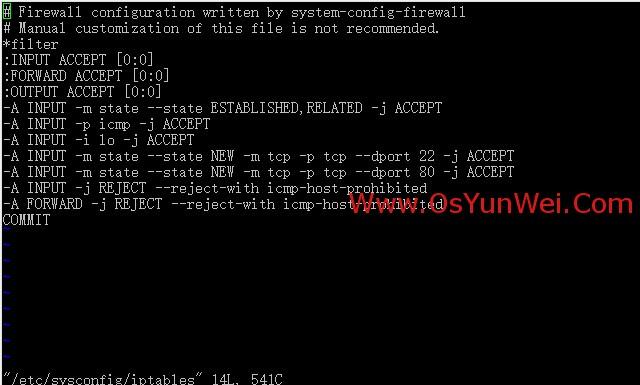
systemctl start iptables.service #启动防火墙
systemctl stop iptables.service #停止防火墙
systemctl restart iptables.service #重启防火墙
systemctl status iptables.service #查看防火墙状态
systemctl enable iptables.service #设置开机启动
打开http://192.168.21.128/如下图所示:
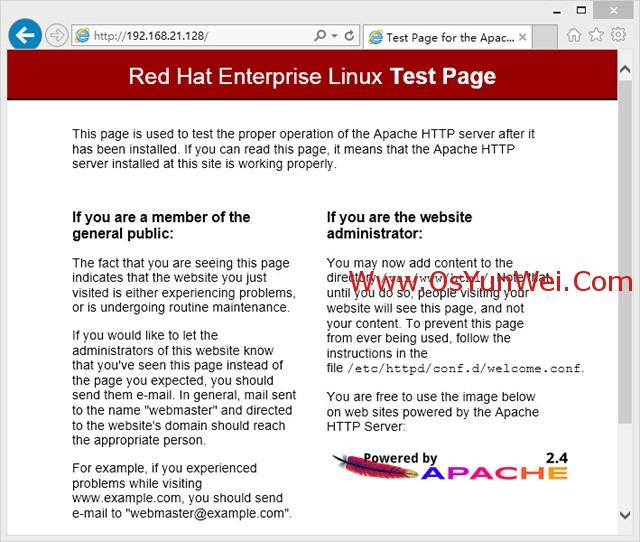
四、设置主机名为www
hostname www #设置主机名为www
vi /etc/hostname #编辑配置文件
www localhost.localdomain #修改localhost.localdomain为www
:wq! #保存退出
vi /etc/hosts #编辑配置文件
127.0.0.1 www localhost #修改localhost.localdomain为www
:wq! #保存退出
shutdown -r now #重启系统
相关文章推荐
- POJ 1556 The Doors(计算几何+最短路)
- java设计模式学习笔记第三章
- 关于软件工程
- java dom4j 曾删改查、编码XML文件
- C++ UML Tips
- 白话Spring(基础篇)---编程式事务(1)
- poj1102数字打印,七段数字码
- irtualbox工具栏消失问题
- java设计模式学习笔记第二章
- 阅读计划
- js中substring和substr的用法
- mysql5.5 开启慢查询日志
- sh条件判断 一
- java.util.Queue用法
- 自学android——AutoCompleteTextView的使用
- hdu 2074 叠筐
- golang tree 辅助操作
- 635A.Orchestra
- HDU 1104 Remainder
- 屏幕截图
